win10亮度调节无效怎么解决 win10更改亮度没反应如何处理
更新时间:2020-12-21 09:36:25作者:xinxin
有些时候,用户在不同的环境下使用win10系统时,总是需要注意一些屏幕的亮度问题,因为合适的亮度能够有效的保证用户的眼睛的伤害,然而近日有用户在调节win10电脑亮度时却是无效的情况,对此win10亮度调节无效怎么解决呢?今天小编就来告诉大家win10更改亮度没反应处理方法。
具体方法:
1、开机后点击开始,输入【设备管理器】。
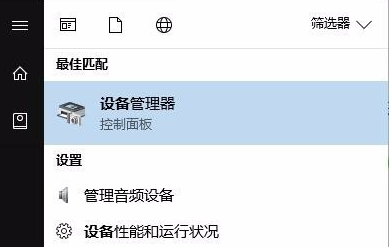
2、进入【设备管理器】后,点击【显示适配器】。
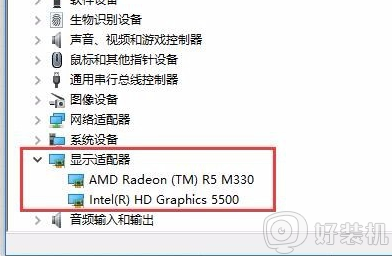
3、选中Intel(R) HD Graphics 5500,右击【选中更新驱动程序】。
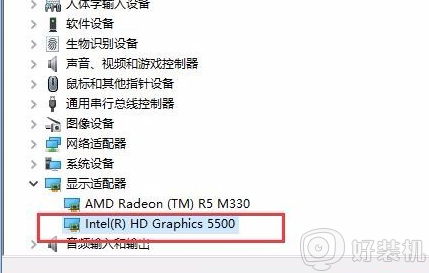
4、选择【浏览我的计算机以查找驱动程序软件】。
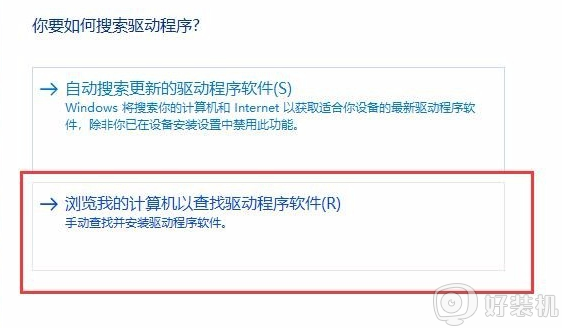
5、选择【让我从计算机上的可用驱动程序列表中选取】。
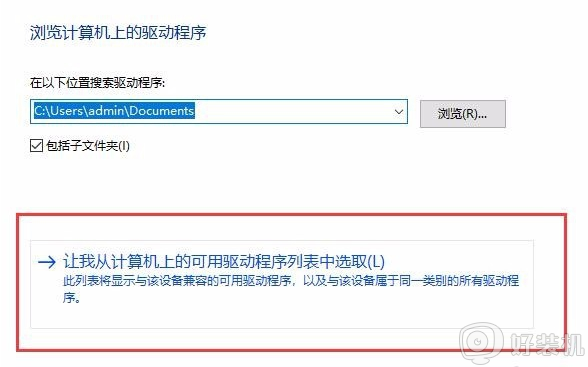
6、选择最新的一个驱动程序,点击下一步就可以啦。
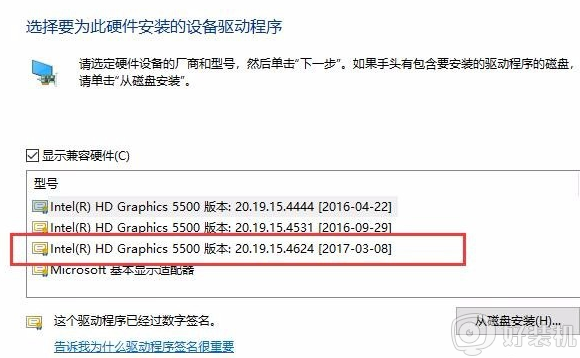
以上就是win10更改亮度没反应处理方法的全部内容了,出现这种现象的小伙伴不妨根据小编的方法来解决吧,希望能够对大家有所帮助。
相关教程:
win10亮度调节条不见了
win10亮度调节无效怎么解决 win10更改亮度没反应如何处理相关教程
- 笔记本电脑win10显示亮度调节没反应如何处理
- win10显示器亮度无法调节怎么办 win10显示器亮度调节无效修复方法
- w10亮度调节不见了怎么解决 win10亮度调节不了的处理办法
- win10调整亮度无效果怎么办 win10系统亮度调节无效修复方法
- win10电脑上的亮度按键调整没反应如何解决
- 升级win10不能调节亮度怎么办 升级到win10无法调节亮度如何处理
- win10屏幕亮度不能调节调节无效怎么办 win10屏幕亮度调节无效的解决方法
- win10没有亮度调节怎么办 win10没有亮度调节的解决方法
- win10调节屏幕亮度没反应怎么办 win10调节不了屏幕亮度解决方法
- windows10调整屏幕亮度没反应怎么办 windows10系统调节屏幕亮度没反应修复方法
- 电脑两个win10系统怎么删除一个 电脑两个win10系统如何删除另一个
- win10实时保护关不掉怎么办 win10实时保护关闭不了如何解决
- win10开启摄像头绿屏怎么解决 win10开启摄像头绿屏的解决方法
- win10进不去带命令提示符的安全模式怎么回事 win10进不了带命令的安全模式如何解决
- win10进不了系统怎么修复 win10电脑进不了系统的解决方法
- win10进不了系统一直转圈圈怎么办 win10进不去桌面一直转圈如何解决
win10教程推荐
- 1 win10实时保护关不掉怎么办 win10实时保护关闭不了如何解决
- 2 win10把硬盘识别成移动硬盘怎么办 win10硬盘变成可移动设备处理方法
- 3 win10电脑拷贝记录怎么查 win10如何查看拷贝记录
- 4 win10需要新应用打开此ms-gaming怎么办?win10提示“需要新应用打开此ms-gamingoverlay”如何解决
- 5 win10窗口文件夹重叠显示怎么办 win10电脑文件夹窗口层叠解决方法
- 6 win10的恢复重置此电脑在哪里 win10怎么恢复出厂设置重置电脑
- 7 win10电脑密码忘了怎么打开电脑 win10电脑开机密码忘了怎么解除
- 8 win10自带虚拟光驱怎么打开 win10自带虚拟光驱的打开步骤
- 9 三国志11win10玩不了完美解决办法 windows10不能玩三国志11如何解决
- 10 win10wifi连接上但不能上网怎么办 win10连接wifi但是上不了网处理方法
